Kad Apple paziņoja, ka iPhone 5S gatavojas ierasties ar video ierakstīšanas iespēju, es biju sajūsmā. Manu bērnu filmu palēnināšana vienmēr ir bijusi kaut kas man patīk, bet man bija jāizmanto dažādas trešo pušu lietotnes vai importēt klipus iMovie, lai to paveiktu. Tagad, izmantojot iPhone 5S, man ir dzimtā iespēja uztvert, rediģēt un koplietot slo-mo videoklipus. Un, ja jums ir paveicies, ka kaut kur atradīsiet 5S krājumu, jums vienmēr ir iespēja veidot videomateriālus. Pārbaudiet šos piecus jautros klipus, kas uzņemti ar slo-mo funkciju, ja jūs to vēl nepārdodat.
Tomēr ir daži triki, ka jums būs jāzina, lai iegūtu vislabāko no jaunās Slo-Mo funkcijas; paskatīsimies.
Ierakstīšana
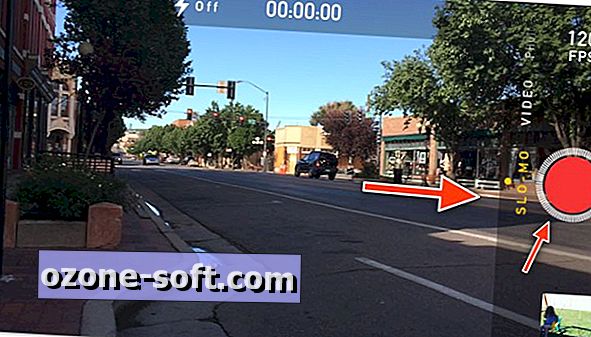
Slo-mo video ierakstīšana neatšķiras no parastā video ierakstīšanas citā iOS ierīcē. Uzsākt lietotni Kamera un pārvelciet opciju "Slo-Mo". Jums būs normāla sarkanā ieraksta poga, bet ar to apļa līniju, kas norāda, ka ir izvēlēts Slo-Mo. Cietā baltā līnija ap sarkano pogu norāda, ka jūsu iPhone ir iestatīts, lai ierakstītu parasto ātruma video. Jūs atradīsiet arī "120 FPS" blakus aizvara atbrīvošanas pogai, kad tas ir iestatīts ierakstīšanai slo-mo.
Rediģēšana
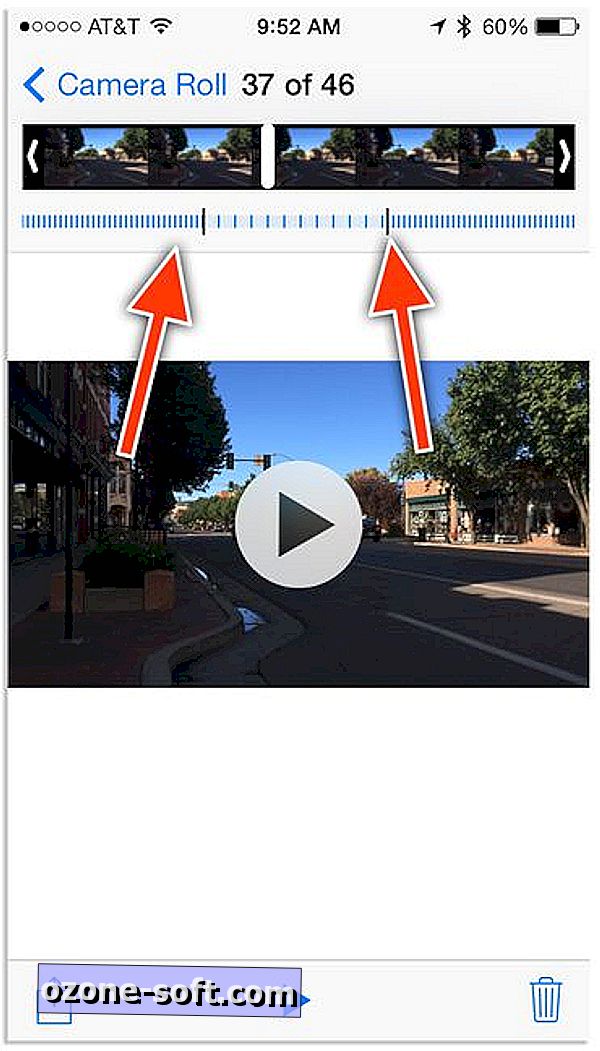
Pēc video ierakstīšanas Slo-Mo režīmā, varat to nekavējoties rediģēt lietotnē Kamera vai Fotoattēli. Atcerieties to pašu punktēto balto apli ap ieraksta pogu? Šis pats indikators tiks rādīts uz jūsu videoklipu rāmja videoklipu sīktēliem vai saglabāts jūsu fotoattēlu lietotnē.
Pieskaroties sīktēlam, jūs varēsiet skatīties videoklipu, iOS izvēloties video segmentu, kas jums palēninās. Tas ir pārsteidzoši labs darbs, izvēloties labāko video daļu, lai palēninātu, bet tas nav perfekts.
Lai palēninātu vēlamā video daļu, nevis to, ko iOS izvēlējās, vienkārši pārvietojiet ap rediģēšanas rīku, lai izceltu vēlamo sadaļu, kuru vēlaties palēnināt. Iepriekš attēlotajā attēlā līnijas tuvāk sakrīt parastu atskaņošanas ātrumu, bet līnijas, kas ir vairāk izvietotas, norāda slo-mo sekciju.
Varat priekšskatīt videoklipu, pieskaroties atskaņošanas pogai, un noregulējiet laiku, līdz esat apmierināts.
Dalīšanās
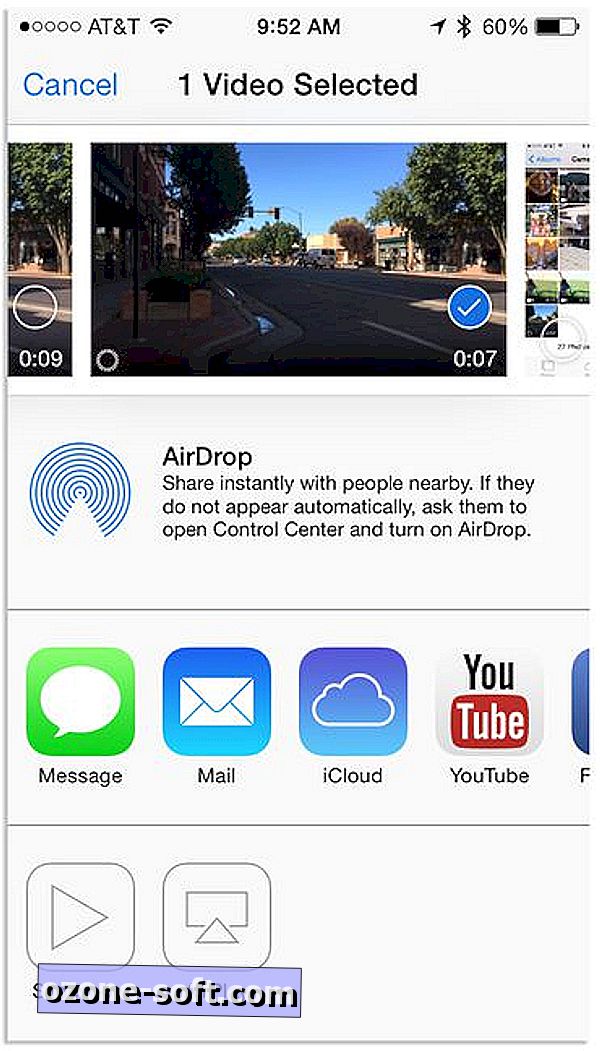
Slo-Mo funkcijas vissliktākajai daļai ir jābūt kopīgai. Izmantojot iPhone 5S ierakstu ar 120 kadriem sekundē un pieprasot vai nu kameras, vai fotoattēlu lietojumprogrammu, lai apstrādātu un palēninātu videoklipa daļas līdz 30 kadriem sekundē, koplietošanu pašlaik var veikt tikai, izmantojot koplietošanas lapu kameras vai fotoattēlu lietotnē. Nozīmē, jūs nevarat palaist Facebook vai Instagram un atlasīt slo-mo video no mūsu Camera Roll, lai augšupielādētu, un sagaida, ka tā joprojām izmantos slo-mo efektu.
Tā vietā jums ir jāatver lietotne Fotoattēli, atlasiet videoklipu un pieskarieties pogai Kopīgot. No šejienes jūs varat kopīgot ar noklusējuma koplietošanas pakalpojumu sarakstu, piemēram, Facebook, YouTube, Vimeo, Mail, iCloud un Messages. (Sarakstā trūkst Twitter.)
Lai dalītos ar tādu pakalpojumu kā Instagram, jums ir jāveic daži papildu soļi. Bez iespējas dalīties tieši ar Instagram no lietotnes Photos (Fotoattēli), videoklips ir jāeksportē uz citu pakalpojumu, piemēram, Mail, un pēc tam saglabājiet klipu kameras rullī.
Citiem vārdiem sakot, jums pašam ir jānosūta videomateriāls pa e-pastu, kas prasa, lai jūs uzspiediet uz vispārējo video kvalitāti, saglabājiet pievienoto videoklipu kameras rullim un pēc tam augšupielādējiet to Instagram vai tamlīdzīgi.
Kā norādīja MacWorld, varat arī nosūtīt videoklipu uz citu savu iOS ierīci, izmantojot AirDrop, vai augšupielādējot to kopīgajā iCloud Photo Stream. Kādu iemeslu dēļ slo-mo video sūtīšana, izmantojot iMessage, pats par sevi neietekmē efektu tajā pašā ierīcē, bet tā pareizi atskaņo citā ierīcē.
Viss koplietošanas process ir vienkārši dīvaini un nomākta. Līdz brīdim, kad Apple veic dažas izmaiņas procesā, vai lietotņu izstrādātāji īsteno spēju eksportēt slo-mo video (ja tie pat var) lietotnēs, plāno sūtīt sev daudz e-pasta ziņojumu.
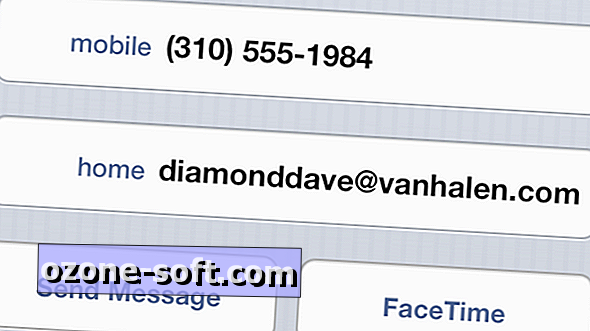












Atstājiet Savu Komentāru